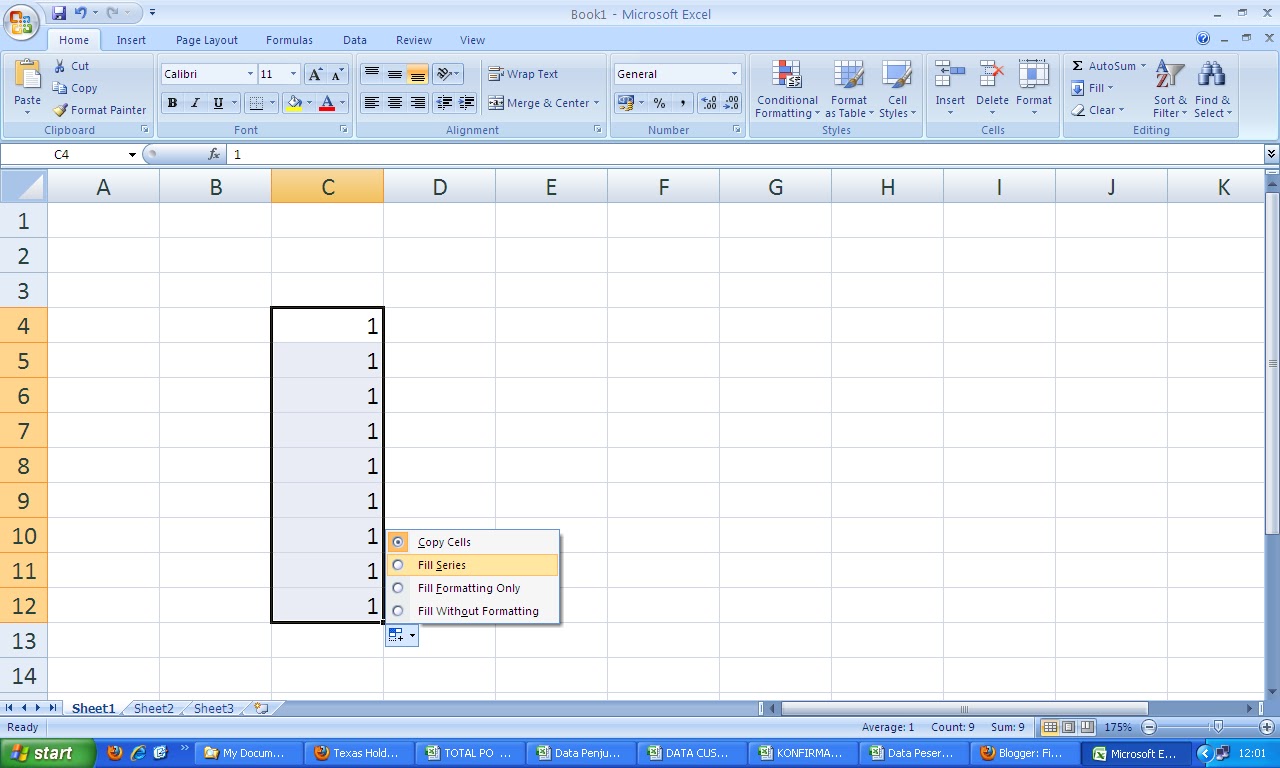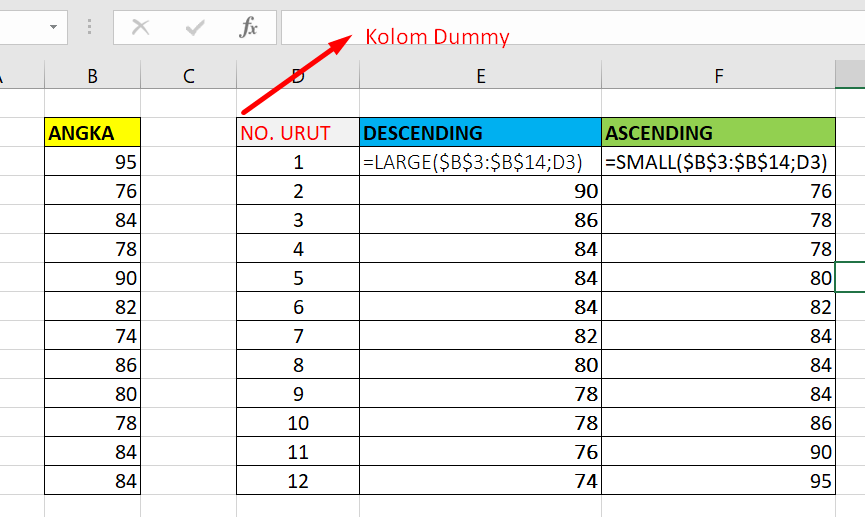Cara Membuat Angka Ke Tengah Di Excel
Jika Anda sering menggunakan Microsoft Excel untuk kegiatan administratif, pasti sudah tidak asing lagi dengan fitur pengaturan angka. Salah satu pengaturan angka yang sering digunakan adalah membuat angka ke tengah di Excel. Bagaimana caranya?
Pertama, tentukan kolom dan baris mana yang akan digunakan untuk menulis angkanya. Misalnya, kolom A dan baris 1. Kemudian, ketik angka yang akan diatur posisinya ke tengah.
Setelah itu, klik kanan pada angka tersebut dan pilih Format Cell. Pada tab Alignment, pilih Center pada bagian Horizontal. Setelah itu, klik OK.
Sekarang, angka sudah terletak di tengah kolom A dan baris 1.
Cara Membuat Urutan Angka Otomatis Di Excel
Urutan angka otomatis sering digunakan dalam pembuatan daftar atau nomor faktur. Bagaimana caranya melakukan urutan angka otomatis di Excel?
Pertama, ketik angka pertama atau nomor faktur pertama pada kolom yang akan digunakan. Misalnya, angka 1 pada kolom A dan baris 1.
Setelah itu, ketik angka kedua pada baris di bawahnya. Misalnya, angka 2 pada kolom A dan baris 2.
Kemudian, klik kanan pada angka 2 dan pilih Fill Series. Pada bagian Series in, pilih Columns jika ingin melakukan urutan angka pada kolom, atau pilih Rows jika ingin melakukan urutan angka pada baris. Pada bagian Type, pilih Linear. Pada bagian Stop Value, masukkan angka terakhir pada urutan angka yang diinginkan. Kemudian, klik OK.
Sekarang, urutan angka otomatis sudah terbentuk.
Cara Mengurutkan Angka Secara Otomatis di Excel
Tidak hanya urutan angka otomatis, Excel juga memiliki fitur pengurutan angka secara otomatis. Bagaimana caranya?
Pertama, buatlah tabel dengan kolom-kolom yang diinginkan. Misalnya, kolom A untuk nomor faktur, kolom B untuk nama pelanggan, dan kolom C untuk total pembayaran.
Klik pada kolom yang ingin diurutkan. Misalnya, kolom A untuk nomor faktur. Kemudian, klik pada tab Data dan pilih Sort A-Z atau Sort Z-A tergantung pada urutan pengurutan yang diinginkan.
Sekarang, angka pada kolom nomor faktur sudah diurutkan secara otomatis sesuai dengan pengaturan yang diinginkan.
Cara Membuat Angka Otomatis Di Excel
Tidak hanya urutan angka otomatis dan pengurutan angka otomatis, Excel juga memiliki fitur untuk membuat angka otomatis. Bagaimana caranya?
Pertama, tentukan kolom dan baris yang akan digunakan untuk membuat angka otomatis. Misalnya, kolom A dan baris 1.
Ketik angka pertama pada kolom A dan baris 1. Misalnya, angka 1. Kemudian, klik pada sel tersebut, dan drag ke bawah untuk menandai sel yang ingin diisi dengan angka otomatis.
Ketika mengisi sel dengan angka otomatis, Excel akan secara otomatis menyesuaikan angka yang diisi dengan angka selanjutnya berdasarkan pola yang sudah ditentukan.
Sekarang, angka otomatis sudah terbentuk pada kolom A dan baris yang ditandai.
Cara Membuat Nomor Otomatis di Excel Praktis
Bagaimana caranya membuat nomor otomatis di Excel secara praktis?
Pertama, klik pada kolom yang akan digunakan untuk nomor otomatis. Kemudian, klik pada tab Formula dan pilih More Functions. Pilih pada kategori All dan pilih ROWS.
Setelah itu, masukkan formula =ROWS(A1:A10) pada sel pertama. A1:A10 merupakan range data pada kolom yang akan digunakan untuk nomor otomatis. Kemudian, drag formula tersebut ke bawah untuk mengisi sel lain dengan nomor otomatis.
Sekarang, nomor otomatis sudah terbentuk pada kolom yang telah ditentukan.
FAQ
1. Apa bedanya urutan angka otomatis dan pengurutan angka otomatis di Excel?
Urutan angka otomatis digunakan untuk membuat nomor urut secara otomatis dalam sebuah tabel, sedangkan pengurutan angka otomatis digunakan untuk mengurutkan angka secara otomatis sesuai dengan aturan pengurutan yang telah ditentukan.
2. Apakah semua versi Microsoft Excel memiliki fitur pengaturan angka?
Ya, semua versi Microsoft Excel memiliki fitur pengaturan angka. Namun, tampilan dan cara akses ke fitur tersebut mungkin sedikit berbeda tergantung pada versi Excel yang digunakan.
Video Tutorial
Berikut adalah video tutorial cara membuat urutan angka otomatis di Excel: